Ошибка DIRTY_NOWRITE_PAGES_CONGESTION устранена
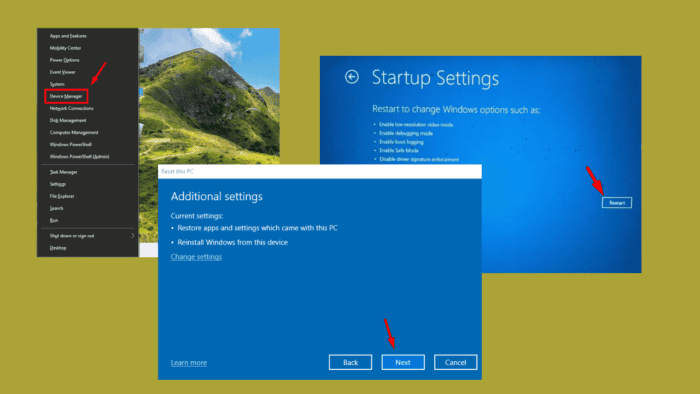 0x000000FD DIRTY_NOWRITE_PAGES_CONGESTION — это ошибка синего экрана смерти (BSOD), которая возникает, когда система исчерпывает свободные страницы памяти, необходимые для поддержания основных функций. Это может быть вызвано поврежденными системными файлами, испорченными драйверами или неправильными настройками системы.
0x000000FD DIRTY_NOWRITE_PAGES_CONGESTION — это ошибка синего экрана смерти (BSOD), которая возникает, когда система исчерпывает свободные страницы памяти, необходимые для поддержания основных функций. Это может быть вызвано поврежденными системными файлами, испорченными драйверами или неправильными настройками системы.
К счастью, есть несколько способов это исправить. Но прежде чем мы начнем, попробуйте воспользоваться этими быстрыми решениями:
- Отключите все внешние устройства. Выключите ПК > Отключите все периферийные устройства > Перезагрузите компьютер > Подключите одно устройство за раз, чтобы выявить проблему.
- Обновите Windows. Нажмите значок Windows + I > Обновление Windows > Проверьте наличие обновлений > Загрузите и установите.
Если ничего не помогает, давайте перейдем к подробным решениям.
7 способов исправить DIRTY_NOWRITE_PAGES_CONGESTION
Вот решения:
Загрузите Windows в безопасном режиме
Безопасный режим — это режим устранения неполадок, который запускает Windows только с основными драйверами и службами. Это может помочь вам определить, связана ли ошибка с приложением или драйвером стороннего производителя.
- Перезагрузите компьютер несколько раз для активации Режима автоматического восстановления.
-
Выберите Устранение неполадок.
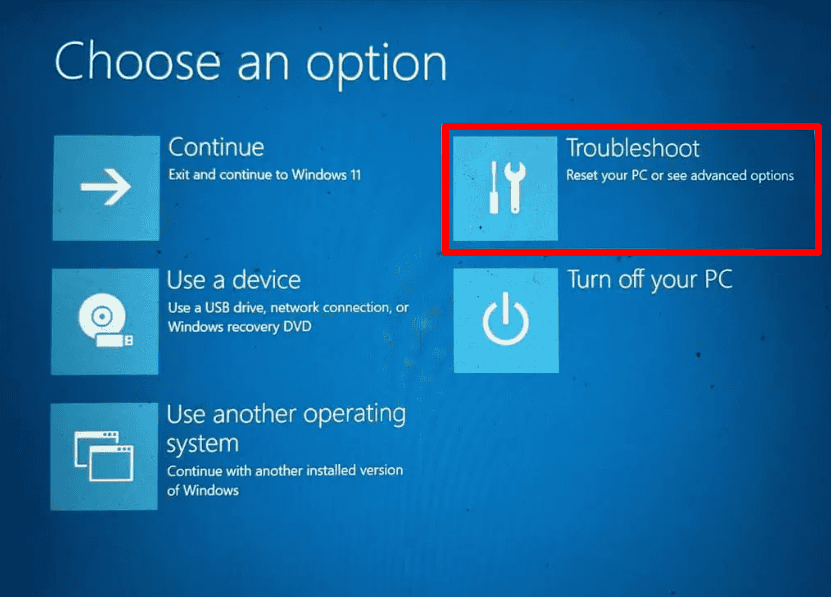
-
Нажмите Дополнительные параметры.
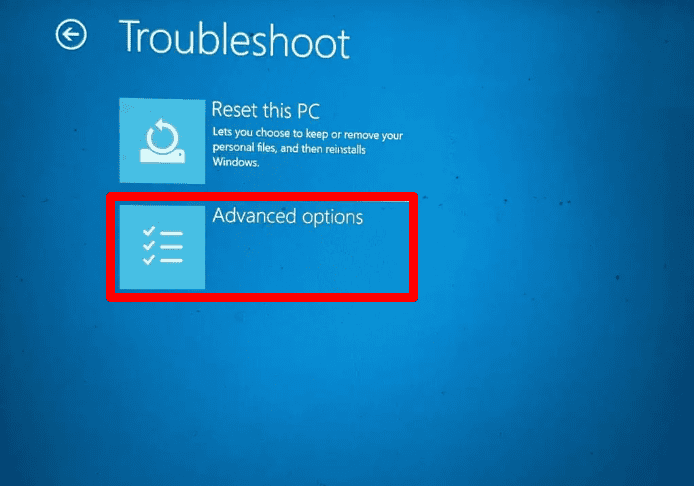
-
Выберите Настройки запуска.
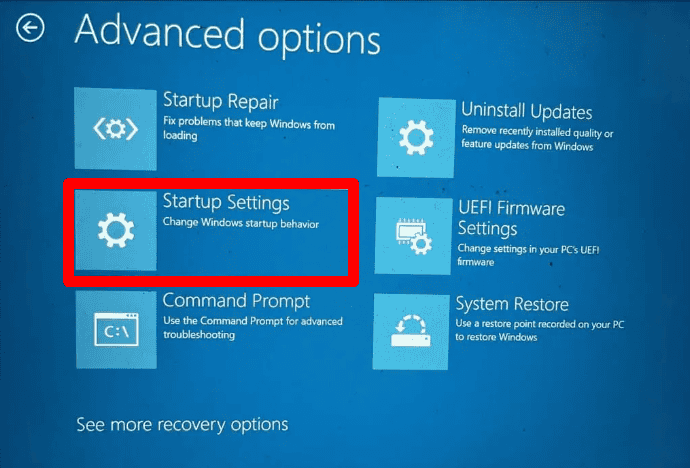
-
Нажмите Перезагрузить.
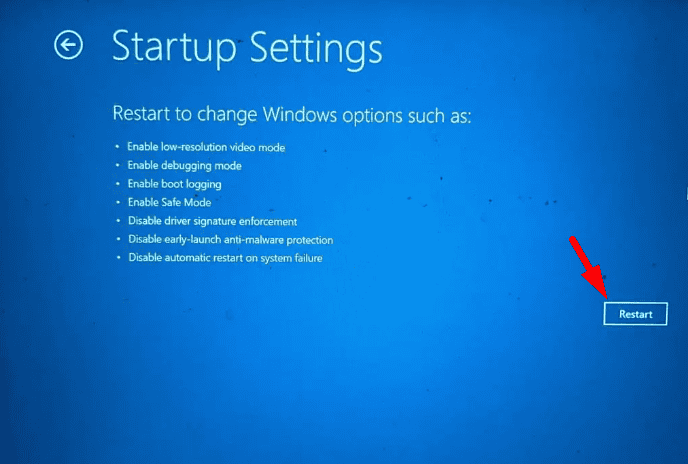
-
Нажмите F5 на клавиатуре, чтобы запустить Windows в Безопасном режиме с сетью.
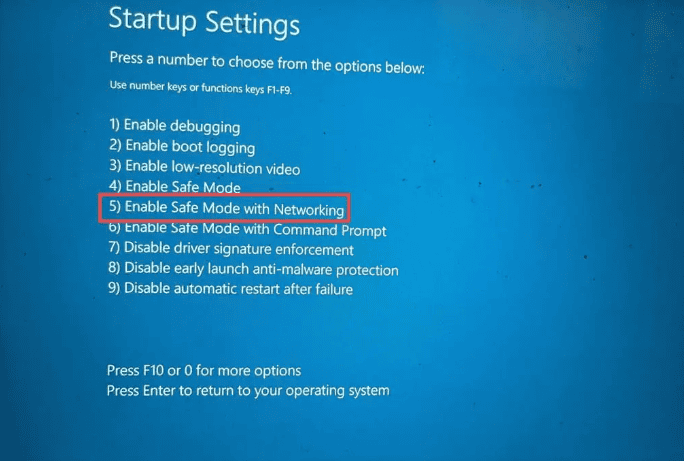 Попав в безопасный режим, вы можете продолжить дальнейшие шаги по устранению неполадок для решения проблемы.
Попав в безопасный режим, вы можете продолжить дальнейшие шаги по устранению неполадок для решения проблемы.
Удалите последние обновления Windows
Новые обновления Windows иногда могут вызывать конфликты с существующими компонентами системы, что приводит к ошибкам, таким как DIRTY_NOWRITE_PAGES_CONGESTION. Откат последних обновлений может помочь устранить эту проблему. Вот как это сделать:
- Нажмите Windows + S, введите Панель управления, затем нажмите Открыть.
-
Нажмите Удалить программу.
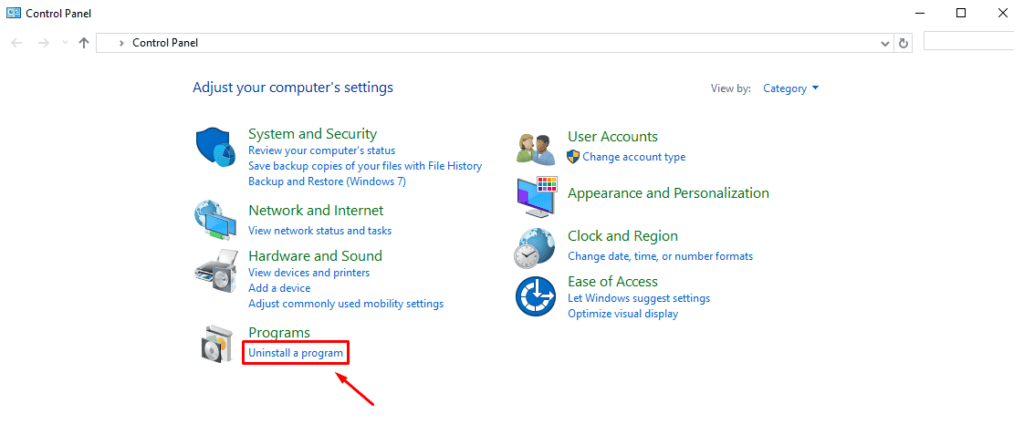
-
Нажмите Просмотреть установленные обновления.

-
Нажмите на последнюю программу и нажмите Удалить.
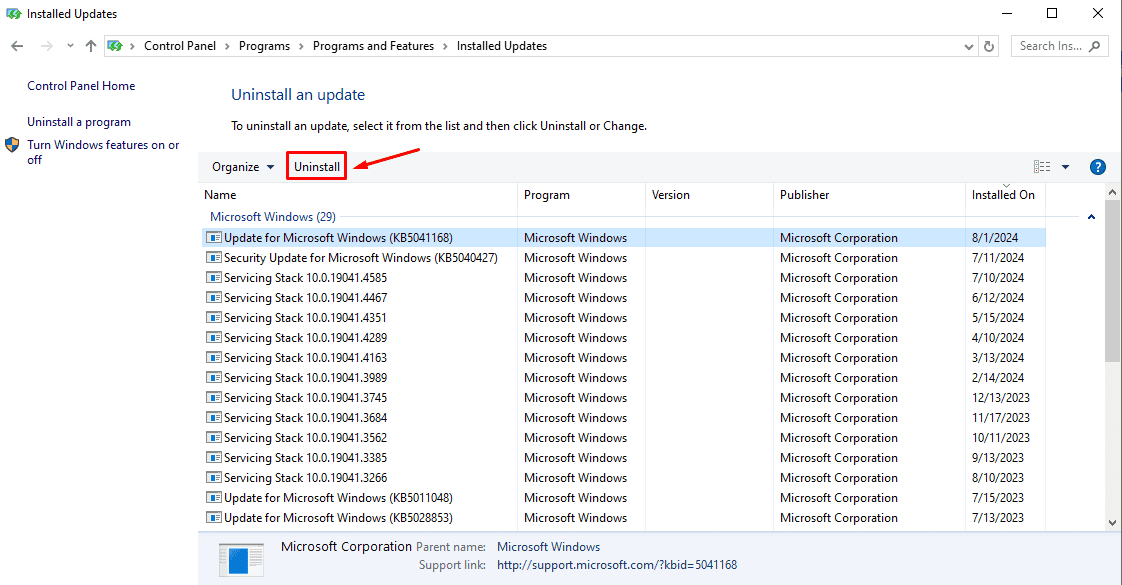 Перезагрузите компьютер, чтобы проверить, сохраняется ли проблема.
Перезагрузите компьютер, чтобы проверить, сохраняется ли проблема.
Удалите поврежденные драйверы
Поврежденные или устаревшие драйверы могут вызывать нестабильность системы, что приводит к ошибкам BSOD. Выполните следующие действия:
-
Нажмите Windows + X и выберите Диспетчер устройств.
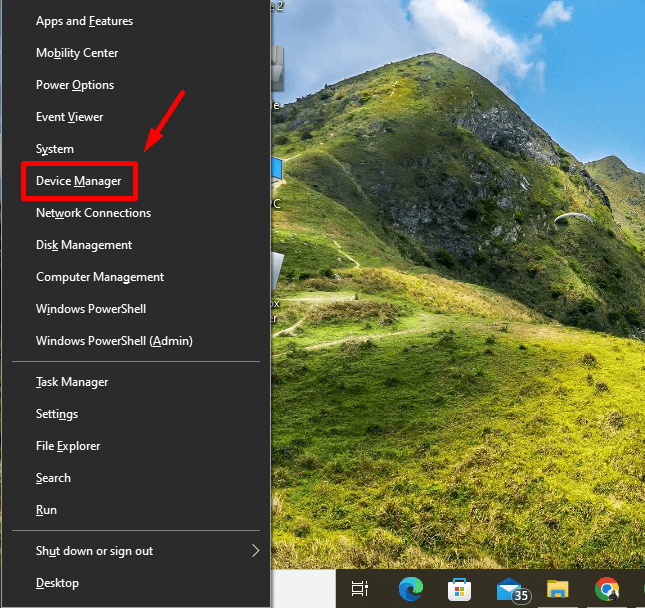
-
Найдите устройства с желтым восклицательным знаком, указывающим на проблемные драйверы. Щелкните правой кнопкой мыши и выберите Удалить устройство.
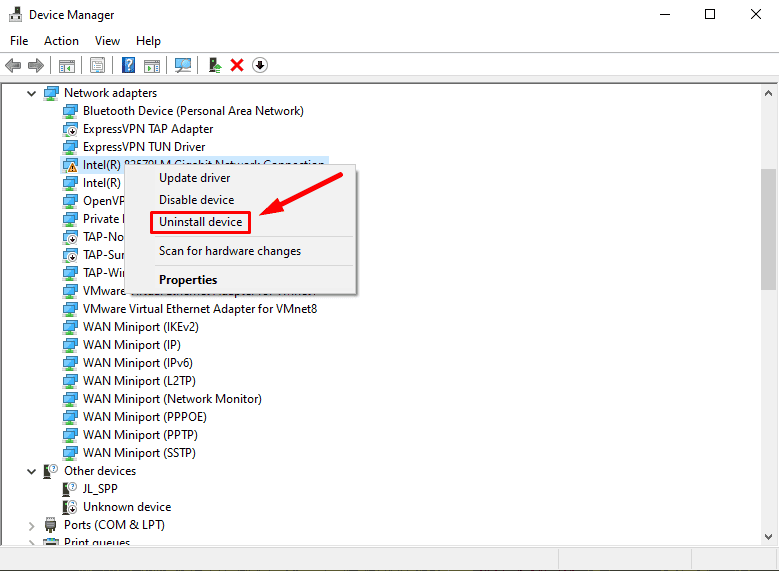
-
Подтвердите удаление и перезагрузите компьютер.
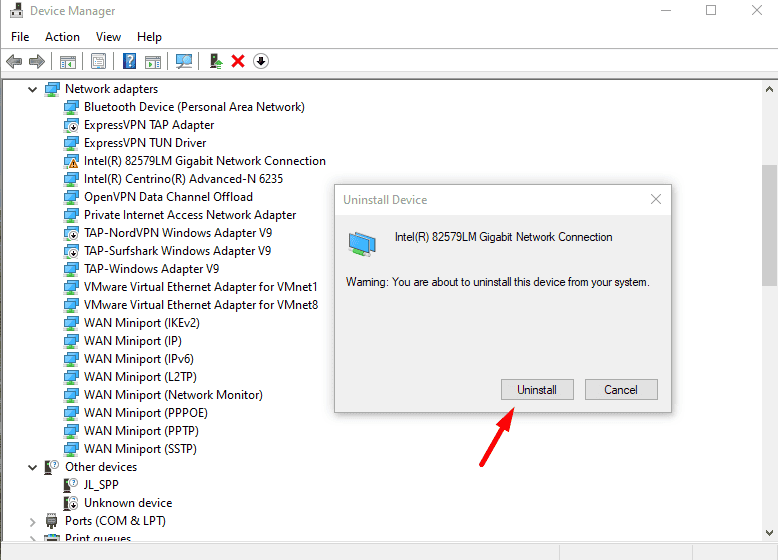 Windows постарается автоматически переустановить правильный драйвер при перезагрузке.
Windows постарается автоматически переустановить правильный драйвер при перезагрузке.
Выполните команды SFC и DISM
Проверка системных файлов (SFC) и Обслуживание образом развертывания и управления (DISM) — это встроенные инструменты, которые сканируют и восстанавливают поврежденные системные файлы. Они могут решить ошибки, связанные с повреждением файлов. Вот как провести сканирование:
-
Щелкните правой кнопкой мыши по меню Пуск, и нажмите Windows PowerShell(Администратор).
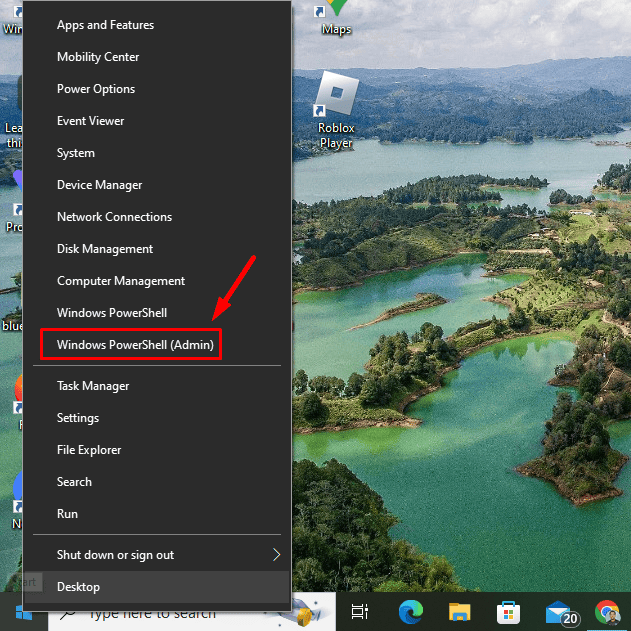
-
Введите sfc /scannow и нажмите Enter.
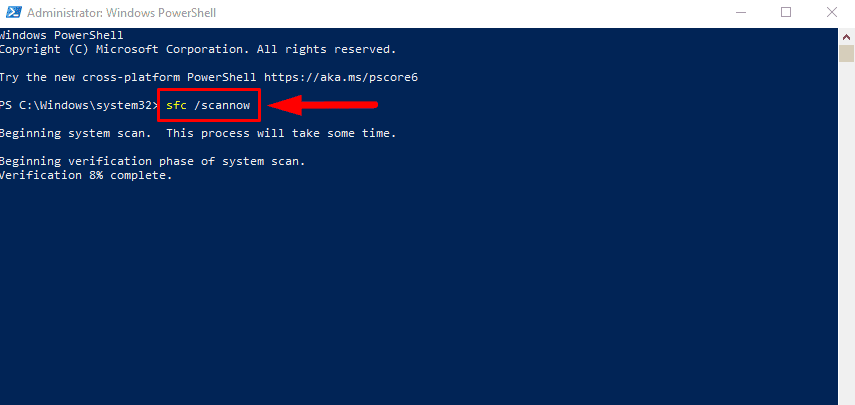
-
После сканирования введите DISM /Online /Cleanup-Image /RestoreHealth и нажмите Enter.
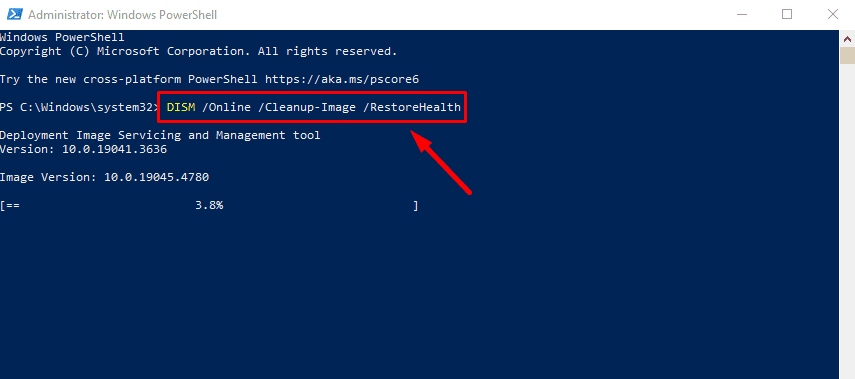 Дождитесь завершения процесса, затем перезагрузите компьютер.
Дождитесь завершения процесса, затем перезагрузите компьютер.
Выполните команду CHKDSK
Команда CHKDSK (Проверка диска) сканирует жесткий диск на наличие ошибок и пытается исправить найденные проблемы. Если ошибка DIRTY_NOWRITE_PAGES_CONGESTION вызвана ошибками на диске, выполнение CHKDSK может помочь решить проблему. Вот шаги, которые нужно выполнить:
- Откройте Windows PowerShell (Администратор).
-
Введите chkdsk C: /f /r и нажмите Enter.
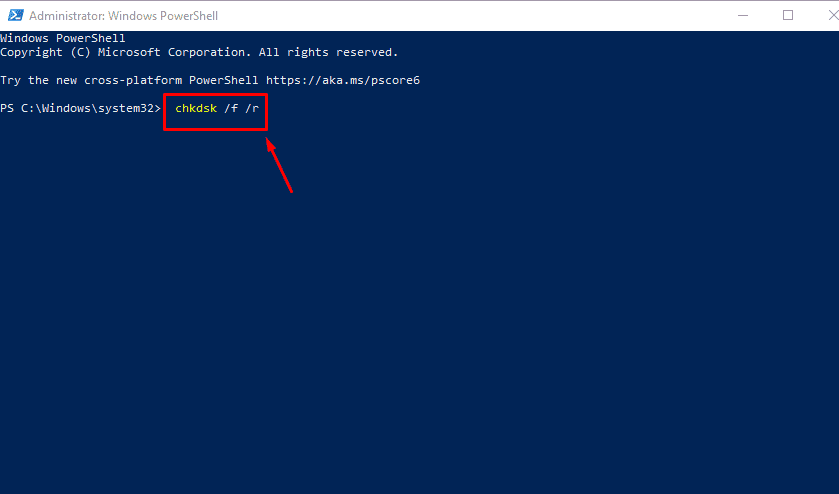
-
Когда будет предложено, введите Y, чтобы запланировать проверку при следующей перезагрузке.
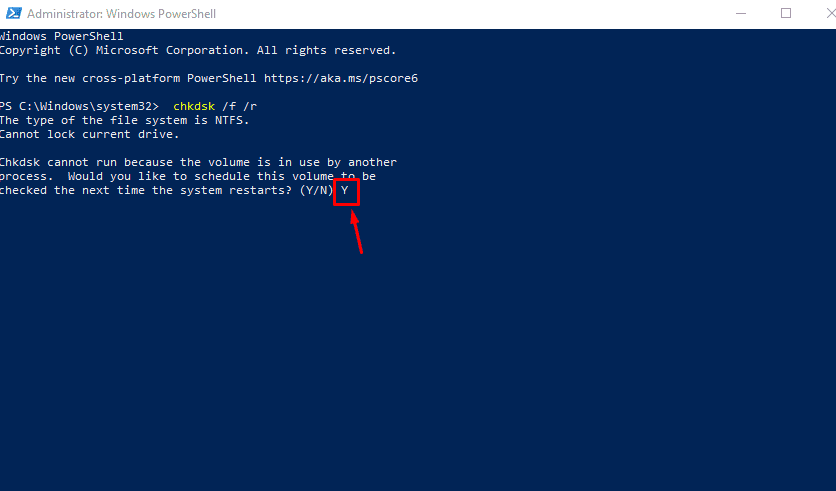 Перезагрузите компьютер и позвольте CHKDSK запуститься.
Перезагрузите компьютер и позвольте CHKDSK запуститься.
Выполните восстановление системы
Восстановление системы позволяет откатить ваш компьютер к предыдущему состоянию, отменяя любые недавние изменения, которые могли вызвать ошибку. Это полезно, если проблема появилась после установки нового программного обеспечения или внесения изменений в систему.
-
Нажмите Windows + R, введите rstrui и нажмите Enter.
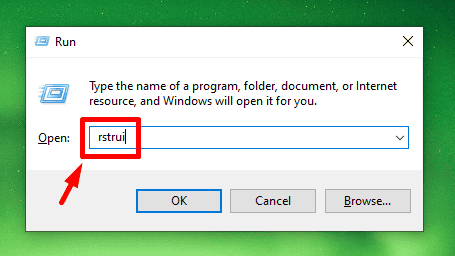
-
Нажмите Далее.
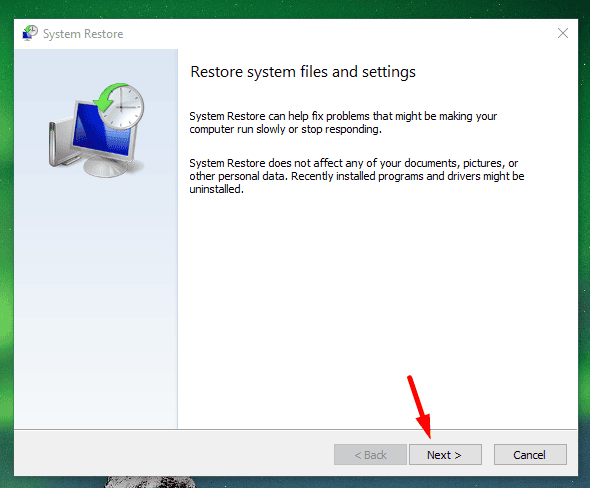
- Выберите точку восстановления, затем нажмите Далее.
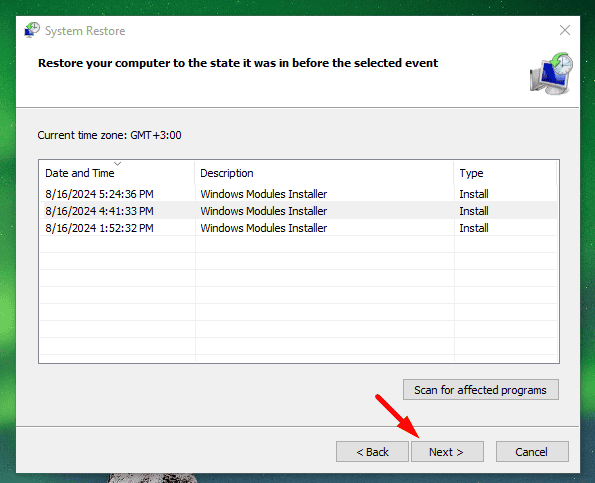
-
Нажмите Завершить.
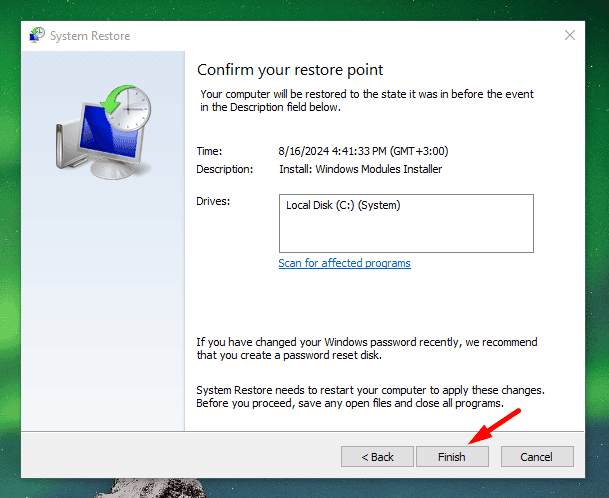 Система перезагрузится и вернется к выбранной точке восстановления.
Система перезагрузится и вернется к выбранной точке восстановления.
Сбросьте Windows
Если ни одно из приведенных выше решений не сработало, сброс Windows должен решить ошибку. Этот процесс переустанавливает Windows, сохраняя ваши файлы, хотя удаляет приложения и настройки. Вот как:
-
Нажмите Windows + I, чтобы открыть Настройки, и нажмите Обновление и безопасность.
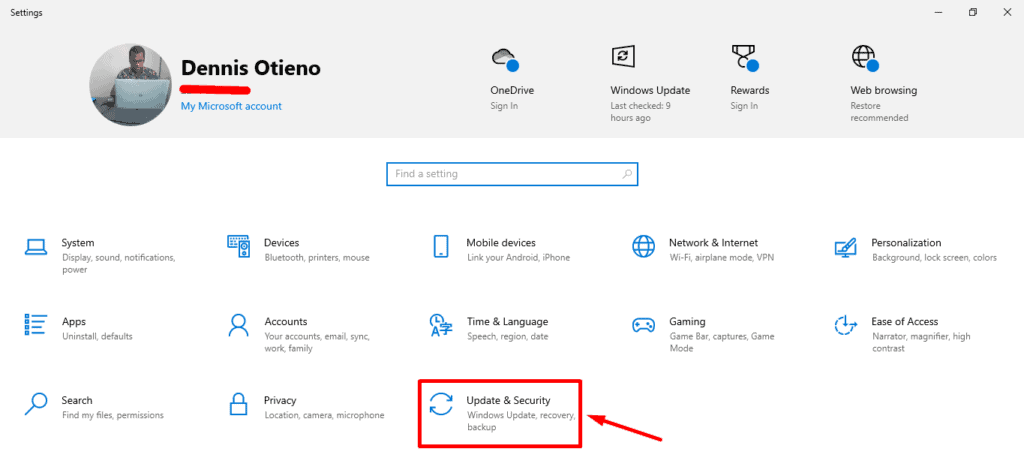
-
Нажмите Восстановление.
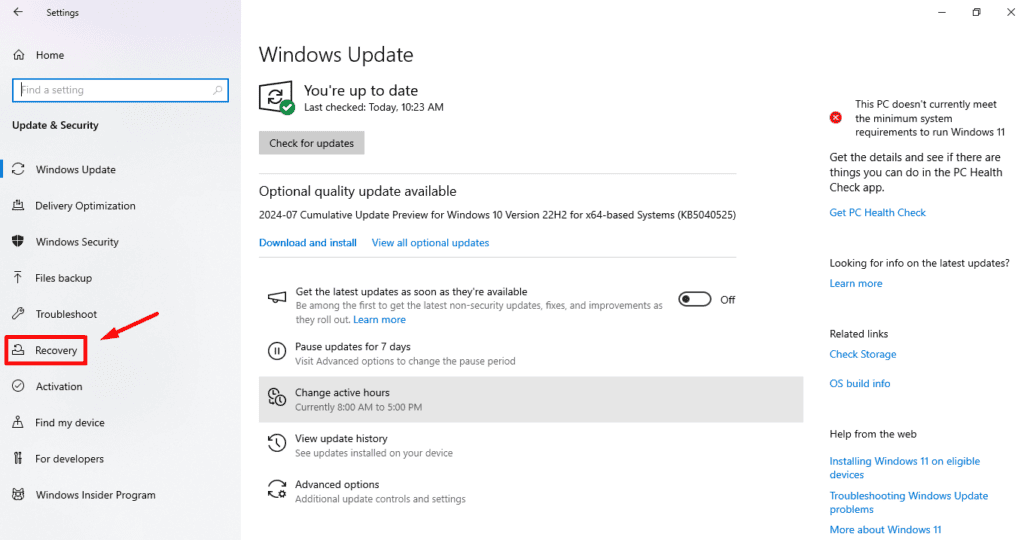
-
Нажмите Начать.
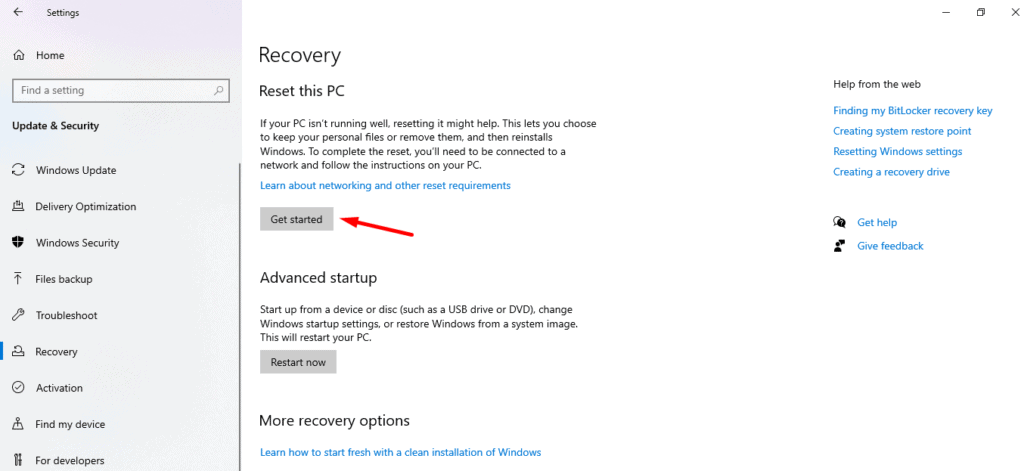
-
Нажмите Сохранить мои файлы.
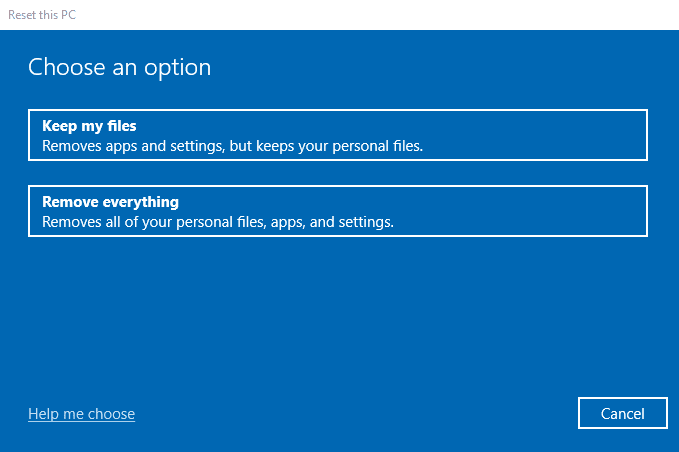
-
Выберите, нужно ли переустановить Windows с помощью Облачнойзагрузки или Локальнойпереустановки. Затем нажмите Сбросить.
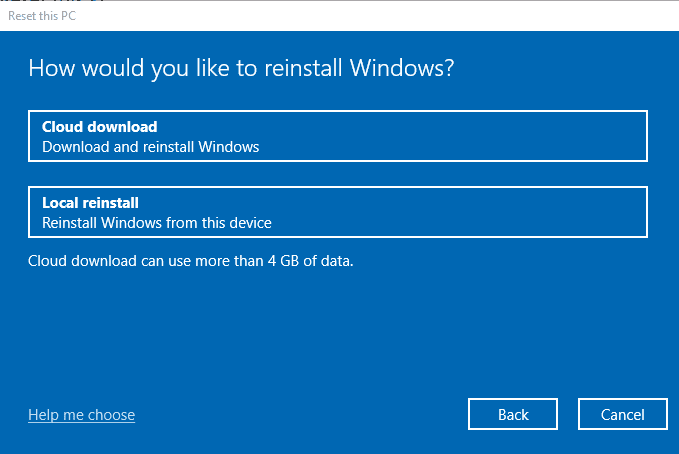 После сброса Windows система вернется к своему исходному состоянию, и ошибка больше не должна появляться.
После сброса Windows система вернется к своему исходному состоянию, и ошибка больше не должна появляться.
Приведенные выше решения должны помочь вам устранить DIRTY_NOWRITE_PAGES_CONGESTION и восстановить полную функциональность вашей системы.
Кроме того, вы можете узнать, как исправить другие ошибки синих экранов, такие как 0x00000024, Tcpip.sys и DATA_COHERENCY_EXCEPTION.













